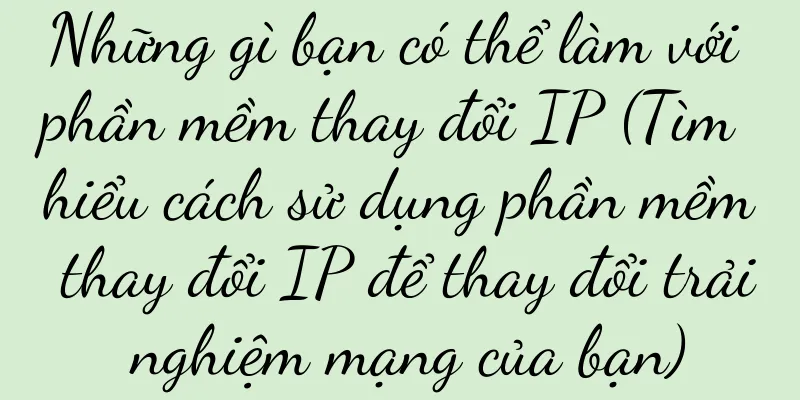Cách khôi phục cài đặt gốc trên điện thoại của bạn (làm cho điện thoại của bạn trông như mới chỉ bằng các thao tác đơn giản)

|
Chúng ta không thể tránh khỏi việc gặp phải nhiều vấn đề khác nhau khi sử dụng điện thoại di động, chẳng hạn như hệ thống bị treo, không đủ dung lượng lưu trữ, v.v. Khôi phục cài đặt gốc cho điện thoại là một giải pháp đơn giản và hiệu quả. Làm cho điện thoại của bạn trông như mới. Bài viết này sẽ chỉ cho bạn cách khôi phục điện thoại về cài đặt gốc. 1. Sao lưu dữ liệu quan trọng Đầu tiên, bạn cần sao lưu dữ liệu quan trọng, tin nhắn văn bản, v.v. trong điện thoại, chẳng hạn như ảnh và danh bạ, trước khi khôi phục cài đặt gốc. Dữ liệu này có thể được xuất sang máy tính hoặc thiết bị lưu trữ khác thông qua dịch vụ đám mây hoặc cáp dữ liệu. 2. Tắt tính năng "Tìm điện thoại di động của tôi" Bạn cần tắt tính năng "Tìm điện thoại của tôi" trước khi khôi phục cài đặt gốc, nếu không, bạn có thể không thiết lập được chức năng này sau khi khởi động lại. Mở "Cài đặt" trên điện thoại, tìm menu "Bảo mật và quyền riêng tư" hoặc "Tài khoản", sau đó tắt tùy chọn "Tìm điện thoại của tôi". 3. Mở menu Cài đặt Mở "Cài đặt" trên màn hình chính của điện thoại. Thường là biểu tượng hình bánh răng. Nhấp để vào giao diện cài đặt. 4. Tìm tùy chọn "Hệ thống" Cuộn xuống và tìm, nhấp vào "Hệ thống" trong giao diện cài đặt để vào trang cài đặt hệ thống và các tùy chọn. 5. Nhập tùy chọn "Đặt lại" Tìm và chạm vào tùy chọn đó, trên trang cài đặt hệ thống, tiếp tục trượt xuống và chạm vào tùy chọn “Đặt lại”. Tùy chọn này thường có biểu tượng màu đỏ hoặc cam. 6. Chọn "Khôi phục cài đặt gốc" Chọn chức năng "Khôi phục cài đặt gốc" trong tùy chọn khôi phục cài đặt gốc. Nhắc bạn rằng mọi dữ liệu và ứng dụng của bạn sẽ bị xóa; tùy chọn này thường đi kèm với cảnh báo. 7. Xác nhận khôi phục cài đặt gốc Nhấp vào "Khôi phục cài đặt gốc" và hệ thống sẽ nhắc bạn một lần nữa xem có muốn xác nhận thao tác khôi phục hay không. Xác nhận lựa chọn của bạn và đọc kỹ lời nhắc. 8. Nhập mật khẩu mở khóa Hệ thống sẽ yêu cầu bạn nhập mật khẩu mở khóa điện thoại để đảm bảo tính bảo mật của thao tác trước khi khôi phục cài đặt gốc. Tiếp tục bước tiếp theo sau khi nhập đúng mật khẩu. 9. Xóa tất cả dữ liệu Hệ thống sẽ bắt đầu xóa toàn bộ dữ liệu và ứng dụng trong điện thoại sau khi xác nhận mật khẩu mở khóa. Xin hãy kiên nhẫn, quá trình này có thể mất một chút thời gian. 10. Khởi động lại điện thoại của bạn Điện thoại sẽ tự động khởi động lại khi hệ thống hoàn tất thao tác xóa. Làm theo lời nhắc của hệ thống để thực hiện cài đặt ban đầu và đợi điện thoại khởi động lại. 11. Đăng nhập lại vào tài khoản của bạn Bạn sẽ được yêu cầu đăng nhập lại vào tài khoản Google hoặc tài khoản khác sau khi quá trình thiết lập ban đầu hoàn tất. Và hoàn tất quá trình đăng nhập, nhập tên tài khoản và mật khẩu, và làm theo lời nhắc của hệ thống. 12. Khôi phục dữ liệu sao lưu Hệ thống sẽ tự động phát hiện xem có dữ liệu sao lưu nào có thể phục hồi hay không sau khi hoàn tất đăng nhập tài khoản. Chọn khôi phục dữ liệu bạn đã sao lưu trước đó và làm theo lời nhắc của hệ thống. 13. Tải lại ứng dụng Bạn có thể cần phải tải lại các ứng dụng đã cài đặt trước đó sau khi khôi phục dữ liệu sao lưu. Tìm kiếm và tải xuống ứng dụng bạn cần và mở App Store. 14. Đặt lại tùy chọn cá nhân hóa Một số cài đặt cá nhân có thể được khôi phục về giá trị mặc định sau khi điện thoại được khôi phục cài đặt gốc. Nhạc chuông, phông chữ và các tùy chọn khác theo sở thích của bạn, thiết lập lại hình nền. 15. Tận hưởng chiếc điện thoại mới của bạn Điện thoại của bạn sẽ trở nên hoàn toàn mới sau khi hoàn tất mọi cài đặt. Bây giờ bạn có thể tận hưởng hoạt động trơn tru và không gian lưu trữ rộng hơn. Nhưng cũng nhớ sao lưu dữ liệu quan trọng và tắt tính năng "Tìm điện thoại của tôi". Nhiều sự cố điện thoại có thể được giải quyết bằng cách khôi phục cài đặt gốc. Bạn có thể sở hữu một chiếc điện thoại hoàn toàn mới chỉ với vài bước đơn giản và tận hưởng trải nghiệm người dùng tốt hơn. |
Gợi ý
Việc kinh doanh thái lát của Xiao Yangge thất bại
Mô hình "ủy quyền tài khoản" mang lại c...
Hướng dẫn sử dụng và vệ sinh máy giặt lồng ngang (dễ dàng nắm vững cách sử dụng máy giặt lồng ngang đúng cách)
Máy giặt lồng đứng đã trở thành một trong những th...
Khám phá nguyên nhân và giải pháp khắc phục lỗi lò hơi treo tường Haier (Phân tích lỗi lò hơi treo tường Haier và hướng dẫn sửa chữa)
Lò hơi treo tường Haier là thiết bị sưởi ấm thông ...
Thông qua tiếp thị Ngày của Mẹ, chúng ta thấy được khả năng của phương tiện truyền thông truyền thống
Liệu phương tiện truyền thông truyền thống có bị ...
Cách xây dựng thẻ người dùng để tạo điều kiện cho tiếp thị chính xác
Sau nhiều năm hoạt động, công ty có còn thực hiện...
Bảng xếp hạng điện thoại di động thời trang TOP10 năm 2021 (điện thoại di động, thời trang, bảng xếp hạng, 2021, xu hướng)
Điện thoại di động không chỉ là phương tiện liên l...
Phiên bản iPhone 5c là gì? (Giải thích chi tiết về phiên bản hệ thống mượt mà nhất của iPhone 5s)
Ngoài ra còn có sự ra mắt của IOS15,1,6. Ngoài hiệ...
Hướng dẫn flash điện thoại Huawei (Phương pháp flash Huawei, các bước và biện pháp phòng ngừa)
Để mở khóa nhiều chức năng và cài đặt cá nhân hơn,...
Sau khi đóng cửa câu lạc bộ phúc lợi đã hoạt động được 9 năm, liệu thương mại điện tử của Xiaohongshu đã đạt đến bước ngoặt mới?
Câu lạc bộ phúc lợi Xiaohongshu đã hoạt động được...
Cách giải quyết vấn đề số sê-ri không hợp lệ trên iPhone mới (lý do và giải pháp cho số sê-ri không hợp lệ)
Khi sử dụng iPhone mới mua, đôi khi bạn có thể gặp...
Mẹo cải thiện tốc độ internet tại nhà (bắt đầu bằng cách này và làm cho internet của bạn nhanh hơn!)
Internet đã trở thành một phần không thể thiếu tro...
Mọi người đều yêu thích Anthropic
Anthropic, một công ty nghiên cứu AI mới nổi, đan...
Giải thích phương pháp phán đoán mã lỗi E1 của tủ lạnh Meiling (dễ dàng xử lý sự cố lỗi E1 của tủ lạnh Meiling)
Tủ lạnh Meiling được người tiêu dùng ưa chuộng và ...
Lệnh nào để buộc xóa thư mục (giải thích lệnh dọn dẹp thư mục máy tính)
Các tập tin đã bị ghi đè hay các thư mục đã bị xóa...
Khám phá thế giới tuyệt vời của phần mềm vẽ tranh trên iPad (khám phá những cách mới để sáng tạo nghệ thuật và tạo ra các tác phẩm nghệ thuật với trí tưởng tượng không giới hạn)
Phần mềm vẽ trên iPad cung cấp cho các nghệ sĩ một...